今天給大家帶來創建電腦登陸密碼的步驟,如何創建電腦登陸密碼,讓您輕鬆解決問題。
大家有個人想在電腦登陸的時候輸入密碼才能登陸,這樣進一步對自己的隱私保密,讓電腦裏的信息更安全。那怎麼設置電腦登陸密碼呢,小編接下來以win10控製麵板裏設置為例給大家介紹怎麼設置登錄密碼,當然windows其他係統類似。具體方法如下:
1第一步:在電腦開始的地方右擊鼠標,然後選擇控製麵板。也可以按鍵盤上的win+x鍵再按控製麵板。
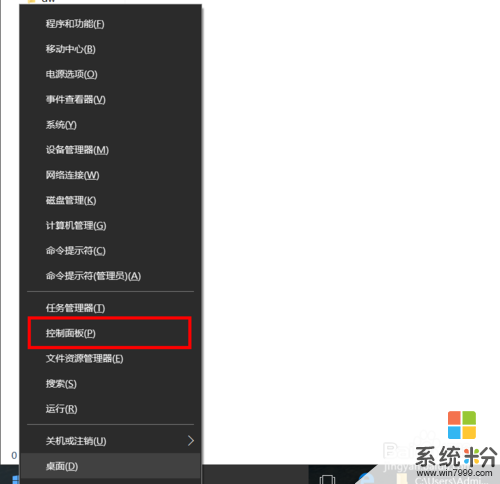 2
2第二步:在控製麵板界麵裏選擇用戶賬戶。
 3
3第三步:再彈出來的框中選擇用戶賬戶。
 4
4第四步:選擇“在電腦設置中更改我的賬戶信息”(這裏是以win10為例的,其他的windows係統在這裏是直接修改的。)
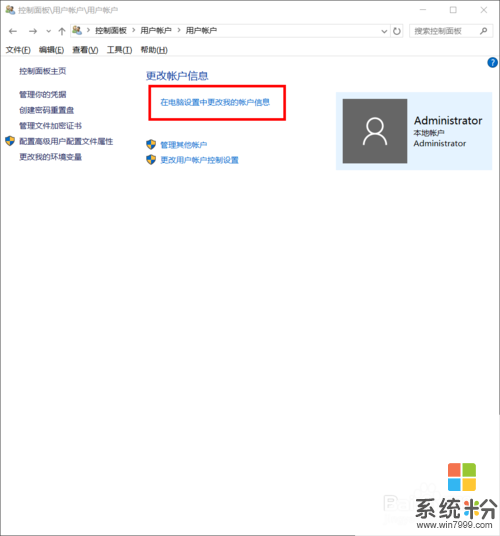 5
5第五步:選擇賬戶中的登陸選項
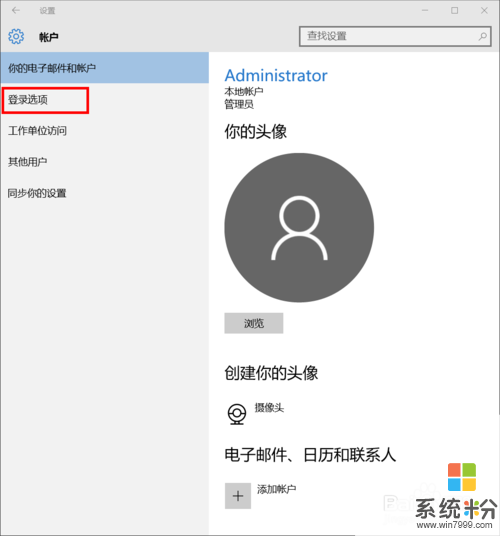 6
6第六步:在密碼欄的下麵點擊添加
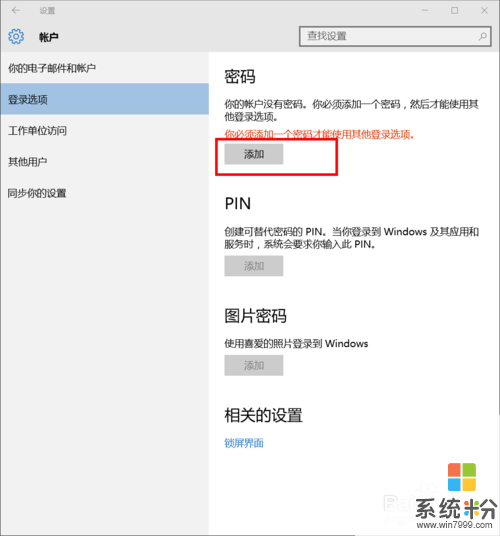 7
7第七步:在彈出來的框中輸入兩次要設置的密碼和提示信息再點下一步。
 8
8第八步:這個時候點擊完成,密碼就設置成功了,在下次登陸的時候就需要輸入這個剛設置的秘密。

以上就是創建電腦登陸密碼的步驟,如何創建電腦登陸密碼教程,希望本文中能幫您解決問題。
電腦軟件相關教程